Ehtovaiheiden lisääminen sarjoihin
Sarjan polun määrittävien ehtovaiheiden määrittäminen käyttämällä mukautuvia sarjoja myynnin nopeuttajassa.
Lisenssi- ja roolivaatimukset
| Vaatimustyyppi | Tarvitaan |
|---|---|
| Käyttöoikeus | Dynamics 365 Sales Enterprise, Dynamics 365 Sales Premium tai Microsoft Relationship Sales Lisätietoja: Dynamics 365 Salesin hinnoittelu |
| Käyttöoikeusroolit | Järjestelmän järjestelmänvalvoja tai sarjapäällikkö Lisätietoja: Salesin esimääritetyt käyttöoikeusroolit |
Mukautuvan sarjan vaiheiden määrittäminen
Käyttämällä mukautuvia sarjoja voit määrittää järjestyksen vaiheiden ehdot. Nämä ehdot määrittävät toiminnon, jonka järjestys ottaa, kun ehto täyttyy tai ei. Kun ehdon tulos on määritettyesimerkiksi sen mukaan, onko käyttäjä avannut sähköpostiviestin (Kyllä) vai ei (Ei), järjestys etenee suunnittelemasi mukaisesti. Ehdot ovat käytettävissä seuraavissa aktiviteetteja varten:
Edellytykset
Mukautuvien sarjojen ehdot toimivat määritettynä vain, kun Sales Insightsin mukautuvan sarjan aikakatkaisutyönkulku -prosessi on käytössä. Prosessi otetaan käyttöön seuraavasti:
Siirry Power Automateen ja vaihda ympäristöksi oma organisaatio.
Valitse ensin Ratkaisut ja sitten Oletusratkaisu.
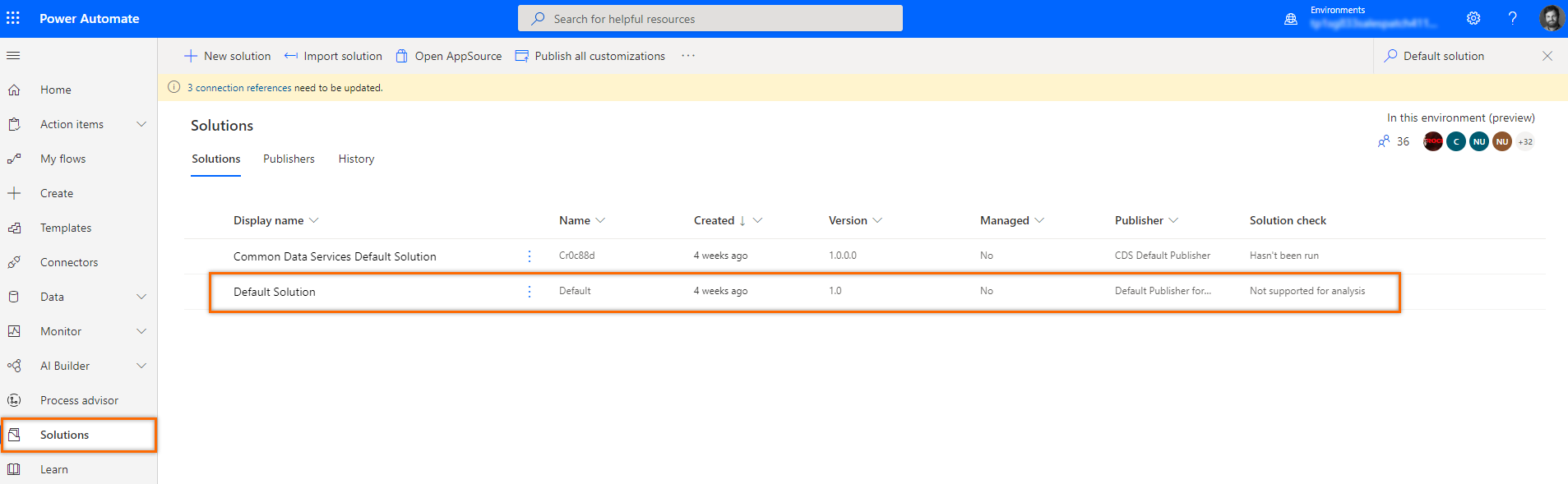
Valitse Oletusratkaisu-sivulla näkymäksi Kaikki ja hae Sales Insights – Mukautuvan sarjan aikakatkaisun työnkulku -prosessia.
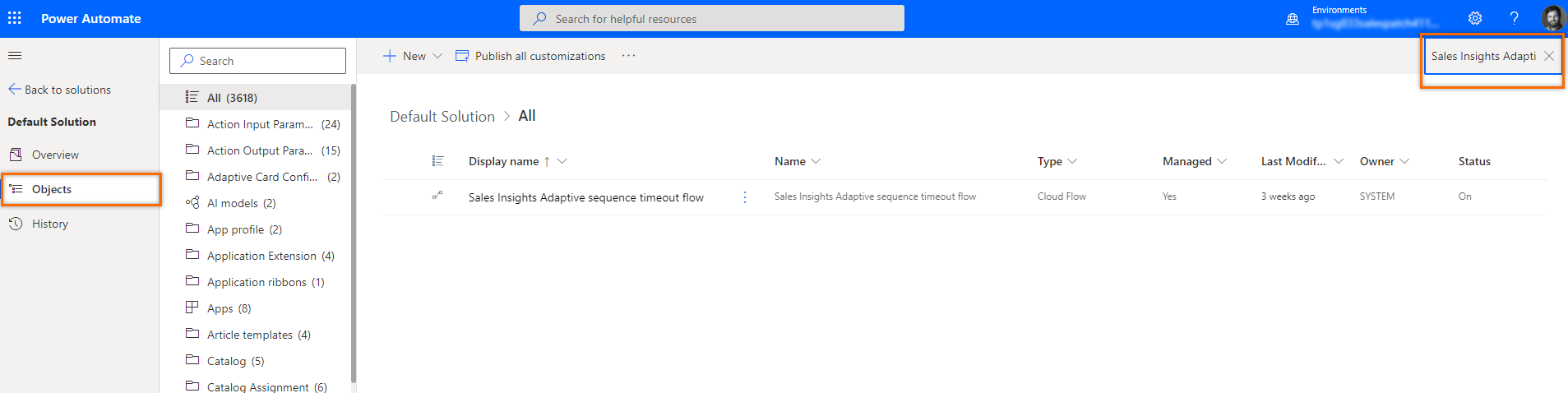
Valitse Sales Insightsin mukautuvan sarjan aikakatkaisutyönkulku -sivulla Ota käyttöön.
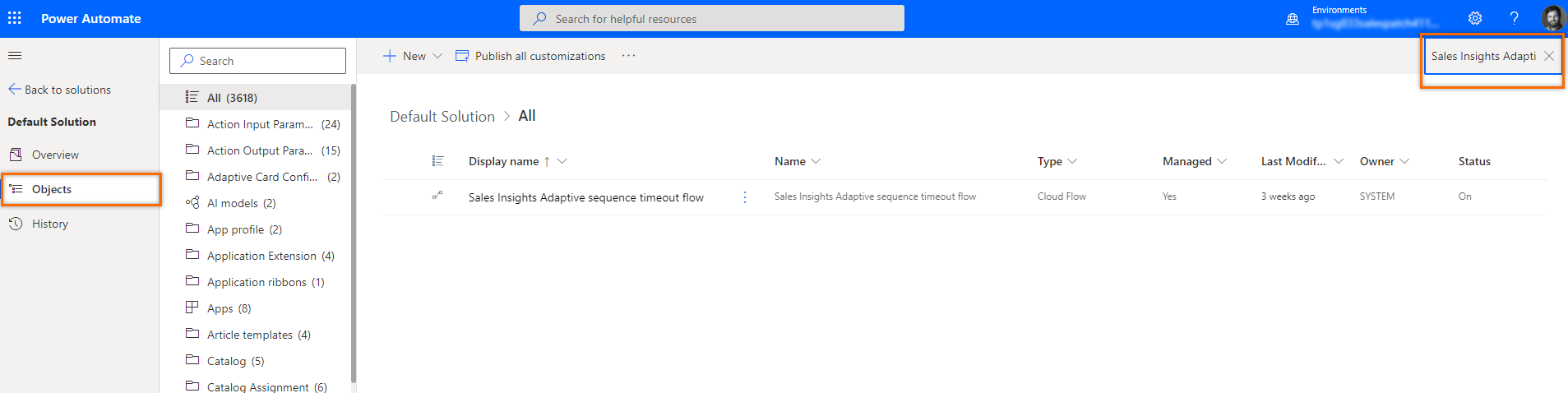
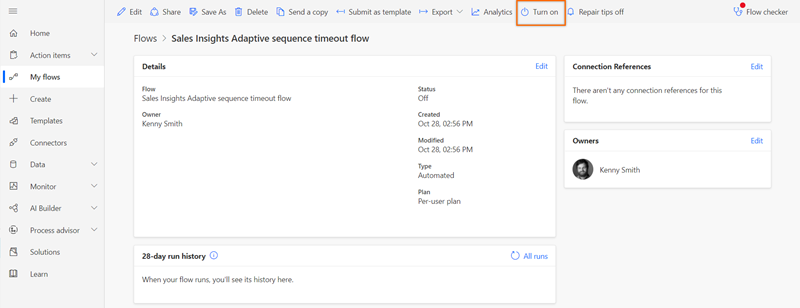
Prosessi on otettu käyttöön.
Määritä sähköpostiaktiviteetin ehdot
Kun sähköpostiaktiviteetti lisätään sarjaan ja Lisää (+) valitaan, Lisää toiminto tai muu elementti -valintaikkuna avautuu. Valitse Ehdot-välilehti, jossa voidaan määrittää sarjassa seuraavaksi tehtävä toiminta.
Kun myyjä ohittaa ehdon sisältävät sähköpostiaktiviteetin, työnkulku seuraa Ei-polkua.
Tärkeä
- Sinun on määritettävä sähköpostin seurantatoiminto organisaatiollesi, ennen kuin aloitat sähköpostiaktiviteetin ehtojen käytön. Ehtoluettelossa näkyvät asiakasviestinnät, jotka liittyvät sähköpostiviesteihin.
- Sarjan aktiviteettien ottaminen käyttöön luomaan sähköpostiaktiviteettien ehtoja.
Seuraavassa taulukossa on esitetty sähköpostiehdoissa käytettävissä olevat vuorovaikutukset.
| Vuorovaikutus | Kuvaus |
|---|---|
| Sähköpostin avaaminen | Jos asiakas avaa sähköpostiviestin, työnkulku seuraa Kyllä-polkua. Jos näin ei ole, Ei-polkua ei seurata. |
| Vastaanottajan vastaus | Jos asiakas vastaa sähköpostiviestin, työnkulku seuraa Kyllä-polkua. Jos näin ei ole, Ei-polkua ei seurata. |
| Linkki avattu | Jos asiakas avaa linkin, joka sisältyy sähköpostiviestiin, työnkulku seuraa Kyllä-polkua. Jos näin ei ole, Ei-polkua ei seurata. |
| Liite ladattu | Jos asiakas lataa sähköpostiviestiin linkitetyn liitteen, työnkulku seuraa Kyllä-polkua. Jos näin ei ole, Ei-polkua ei seurata. |
| Sähköpostin lisäehdot | Määritä ehto valitsemaan, täytyykö vain yhden sähköpostituloksen vai kaikkien sähköpostitulosten esiintyä, jotta voidaan siirtyä seuraavaan vaiheeseen. Lisätietoja: Sähköpostin lisäehdot |
Määritetään työnkulku siten, että jos asiakas avaa sähköpostiviestisi, seuraavaksi aikataulutetaan puhelu, ja jos ei asiakas avaa sähköpostiviestiä, seuraavassa vaiheessa lähetetään muistutussähköpostiviesti.
Valitse sähköpostiaktiviteetin jälkeen Lisää (+).
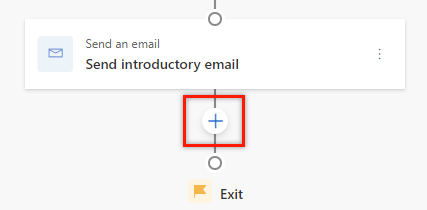
Valitse Lisää toiminto tai muu elementti -valintaruudussa Ehdot-välilehti. Sähköpostin seurannassa määritetty vuorovaikutusluettelo avautuu.
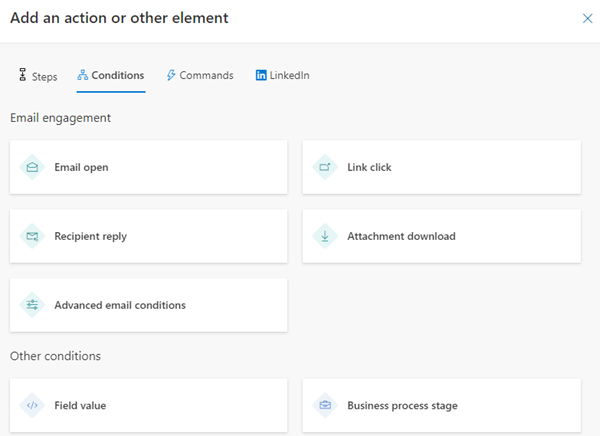
Valitse sähköposti auki.
Määritä Sähköpostin avattu -ruudussa aika, jonka aikana ehdon on toteuduttava ennen siirtymistä seuraavaan vaiheeseen.
Seuraavassa esimerkissä odotusaika määritetään päiväksi. Tämä vaihtoehto vahvistaa seuraavat asiat:- Jos asiakas avaa sähköpostiviestin päivän sisällä, Kyllä-polku käynnistyy ja järjestys siirtyy seuraavaan vaiheeseen päivän jälkeen.
Jos et halua odottaa päivää, ennen kuin siirryt Kyllä-polun seuraavaan vaiheeseen, valitse Jos toiminto on valmis ajan kuluessa, järjestys siirtyy kyllä-polku -valintaruutuun. - Jos asiakas ei avaa sähköpostiviestiä tietyn ajan kuluessa, Ei-polku suoritetaan.
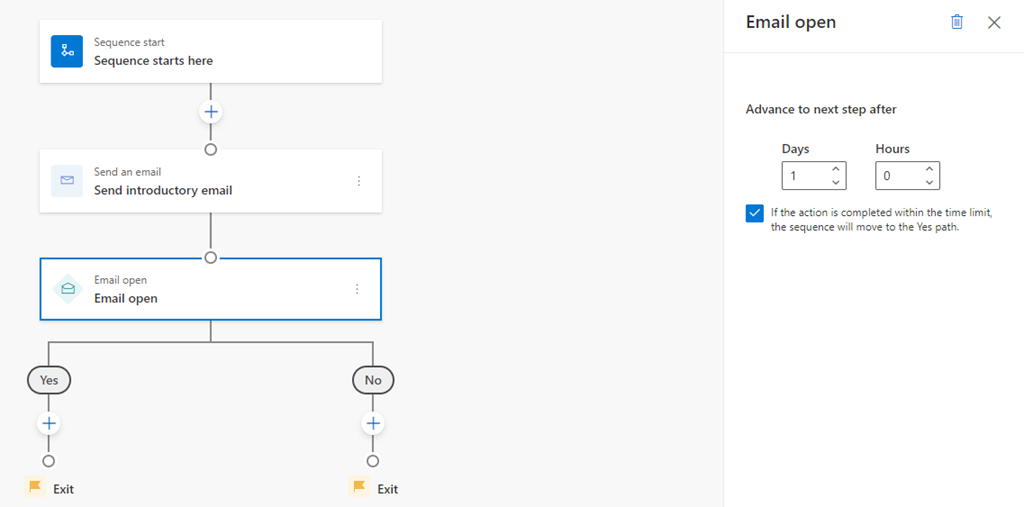
- Jos asiakas avaa sähköpostiviestin päivän sisällä, Kyllä-polku käynnistyy ja järjestys siirtyy seuraavaan vaiheeseen päivän jälkeen.
Sulje sähköpostin avoin ruutu.
Ehto luodaan.Jos haluat aikatauluttaa Kyllä-polussa puhelun asiakkaan kanssa, toimi seuraavasti:
Valitse Lisää (+) ja valitse sitten Vaiheet-välilehdessä Soita puhelu.
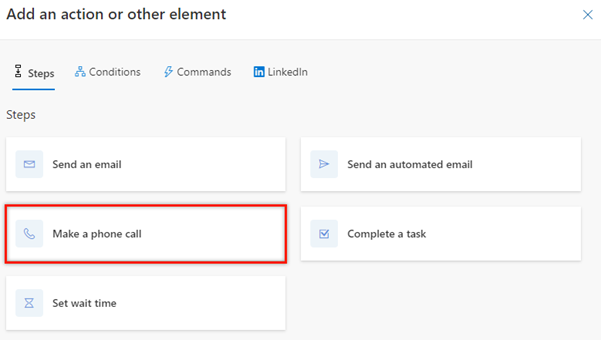
Määritä puheluaktiviteetti ja sulje ruutu.
Puheluaktiviteetti luodaan.
Jos haluat lähettää seurantasähköpostiviestin Ei-polussa, kun asiakas ei vastaa yhden päivän kuluessa, toimi seuraavasti:
Valitse Lisää (+) ja valitse sitten Vaiheet-välilehdessä Lähetä sähköposti.
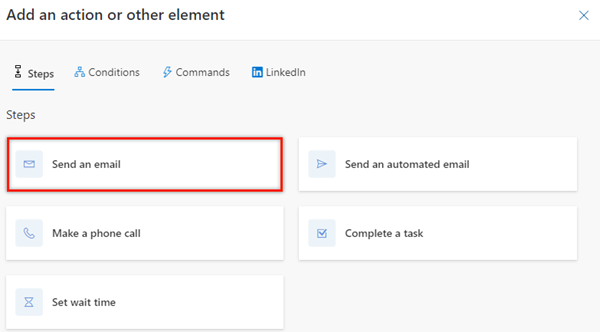
Määritä sähköpostiaktiviteetti ja sulje ruutu.
Sähköpostiaktiviteetti luodaan.
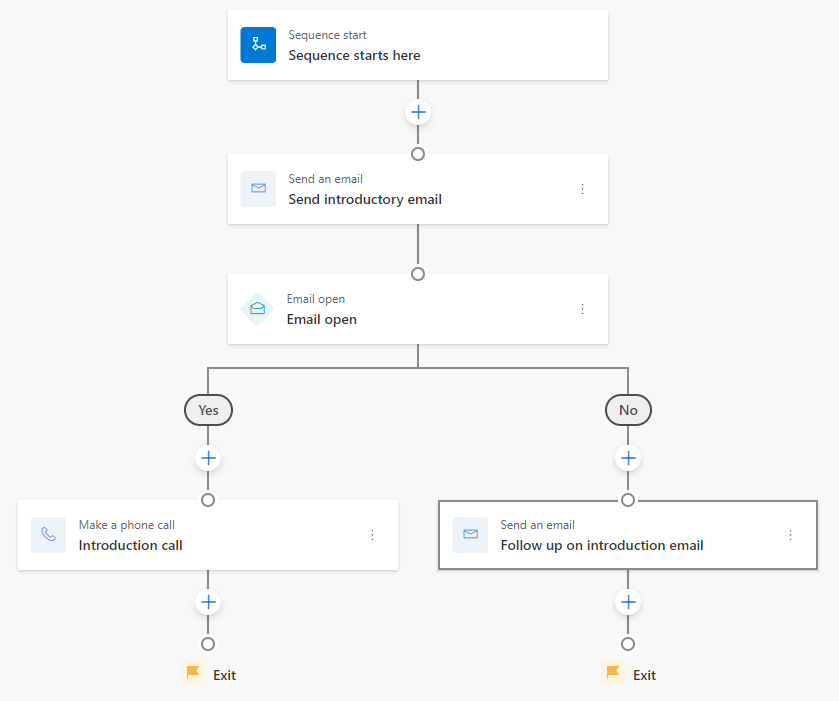
Muistiinpano
Et voi poistaa vaihetta, jota seuraa ehto. Jos haluat poistaa tällaisen vaiheen, poista ehto ja poista vaihe.
Sähköpostin lisäehdot
Sähköpostin lisäehdot -vaiheen avulla voit määrittää seuraavan toimintatapansa, kun asiakas suorittaa sähköpostivaiheessa toimenpidejoukkoa tai mitä tahansa valituista toimista.
Tärkeä
- Sinun on määritettävä sähköpostin seurantatoiminto organisaatiollesi, ennen kuin aloitat sähköpostiaktiviteetin ehtojen käytön. Ehtoluettelossa näkyvät asiakasviestinnät, jotka liittyvät sähköpostiviesteihin.
- Sarjan aktiviteettien ottaminen käyttöön luomaan sähköpostiaktiviteettien ehtoja.
Määritetään työnkulku, jossa haluat käynnistää seuraavan vaiheen, kun asiakas avaa sähköpostiviestin ja lataa liitteen.
Valitse Sähköposti-aktiviteetin lisäämisen jälkeen + (Lisää).
Valitse Lisää toiminto tai muu elementti -valintaikkunassa Ehdot-välilehti ja valitse sitten Sähköpostin lisäehdot.
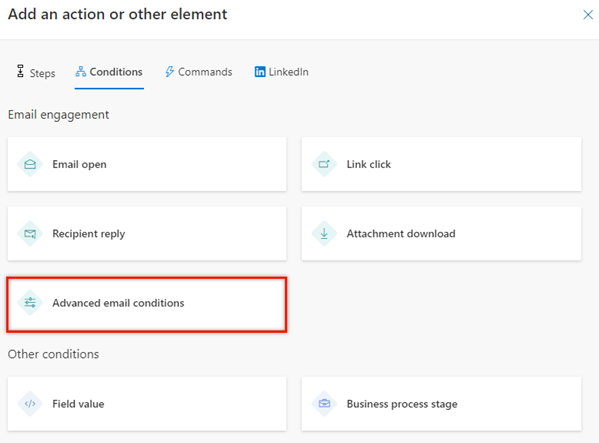
Valitse Sähköpostin lisäehdot -ruudussa Kaikki-vaihtoehto. Tässä esimerkissä määritämme ehtoa, jonka mukaan siirrytään Kyllä-polkuun, kun asiakas avaa sähköpostiviestin ja lataa liitteen.
Muistiinpano
Valitse Yksi näistä -vaihtoehto, jos haluat käynnistää Kyllä-polun, kun vain yksi valituista toiminnoista suoritetaan.
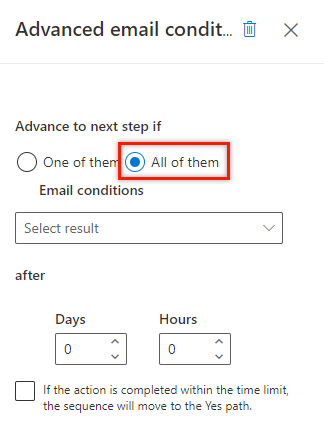
Valitse avattavasta Valitse tulokset -luettelosta Sähköposti avattu ja Liite ladattu -valintaruudut.
Kun asiakas suorittaa molemmat toiminnot sähköpostille, Kyllä-polku käynnistyy.
Muistiinpano
Jos olet valinnut Yksi näistä -vaihtoehdon, Kyllä-polku käynnistyy, kun sähköpostiviesti avataan tai liite ladataan.
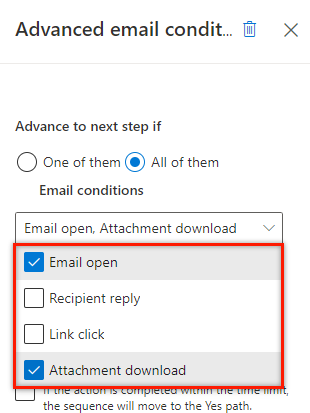
Valitse päivien ja tuntien kesto, jonka jälkeen haluat aloittaa Kyllä-polun, kun asiakas suorittaa valitut toiminnot. Jos asiakas ei suorita näitä toimintoa tietyn ajan kuluessa, Ei-polku käynnistetään.
Jos et halua odottaa ja siirtyä Kyllä-polun seuraavaan vaiheeseen sen jälkeen, kun asiakas on suorittanut valitut toiminnot, valitse Jos toiminto on suoritettu määräajassa, sarja siirtyy Kyllä-polkuun.
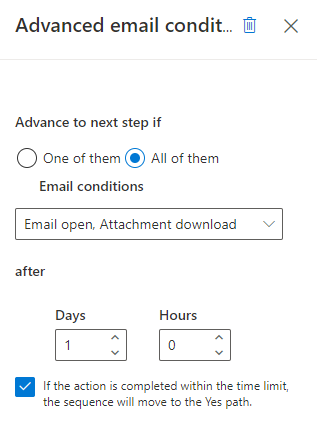
Sulje Sähköpostin lisäehdot -ruutu.
Sähköpostin lisäehtojen vaihe luodaan.
Voit jatkaa Kyllä- ja Ei-polkujen vaiheiden luomista tarpeittesi mukaan.
Määritä puheluaktiviteetin ehdot
Kun puheluaktiviteetti lisätään sarjaan ja Lisää (+) valitaan, Lisää toiminto tai muu elementti -valintaikkuna avautuu. Valitse Ehdot-välilehti, jossa voidaan määrittää sarjassa seuraavaksi tehtävä toiminta. Puheluaktiviteetissa suorittavat toiminnot näkyvät Puhelun lisäehdot -vaiheessa. Nämä toiminnot kuitenkin vaihtelevat organisaatioittain niiden tarpeista riippuen, ja toiminnot lisää järjestelmänvalvoja.
Puhelun lisäehdot -vaiheen avulla voit valita useita tuloksia, kun vain yhden tuloksen täytyy esiintyä, jotta voidaan siirtyä Kyllä-polkuun.
Kun myyjä ohittaa ehdon sisältävät puheluaktiviteetin, työnkulku seuraa Ei-polkua.
Muistiinpano
Lisätietoja mukautetun tilan lisäämisestä organisaatiota varten on ohjeaiheessa Tilan syy tai mukautettujen taulukoiden siirtojen määritteleminen.
Määritetään työnkulku, jossa haluat aloittaa Kyllä-polun, kun asiakas soittaa tai vastaanottaa puhelun.
Valitse puheluaktiviteetin jälkeen Lisää (+).
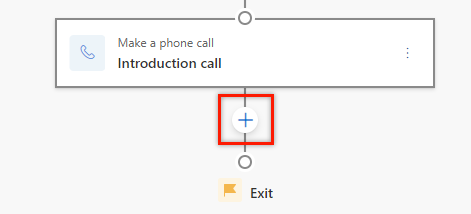
Valitse Lisää toiminto tai muu elementti -valintaikkunassa Ehdot-välilehti ja valitse sitten Puhelun lisäehdot.
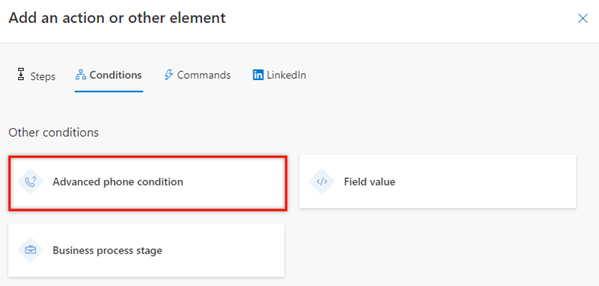
Valitse Puhelun lisäehdot -ruudun avattavasta Valitse tulokset -luettelosta Soitetut- ja Vastaanotetut-vaihtoehdot.
Kun jokin valituista aktiviteeteista on valmis, Kyllä-polku käynnistetään.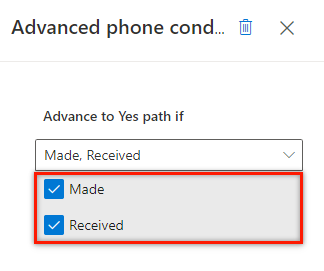
Sulje Puhelun lisäehdot -ruutu.
Puhelun lisäehtojen vaihe luodaan.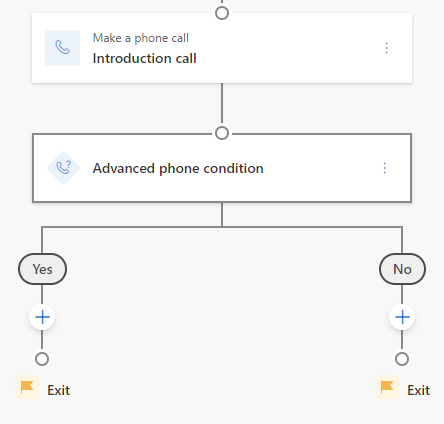
Voit jatkaa Kyllä- ja Ei-polkujen vaiheiden luomista tarpeittesi mukaan.
Ehtojen määrittäminen kentän arvon perusteella
Kun ehto lisätään kentän arvon perusteella, sarjan seuraava toiminto määritetään kentässä olevan arvon mukaan. Käytettävissä olevat kentän arvot, myös liittyvät entiteetit, perustuvat sarjaan valittuun tietuetyyppiin.
Valitse Lisää toiminto tai muu elementti -valintaikkunassa Ehdot-välilehti, valitse kenttä ja luo ehto. Sarja seuraa Kyllä-polkua, kun ehto on tosi, ja Ei-polkua, kun ehto on epätosi.
Seuraavassa esimerkissä sarja määritetään seuraamaan Kyllä-polkua, kun liidin yrityksen nimi on Contoso.
Valitse Lisää (+) aktiviteetin jälkeen.
Valitse Lisää toiminto tai muu elementti -valintaikkunassa Ehdot-välilehti ja valitse sitten Kentän arvo.
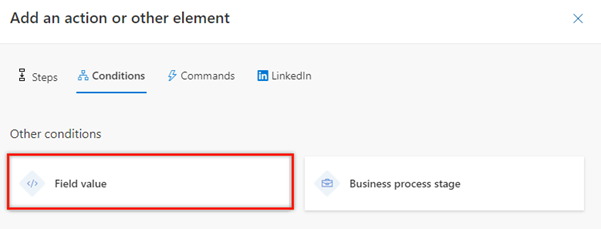
Valitse Kentän arvo -ruudun Siirry Kyllä-polulle, jos -osassa Yrityksen nimi ja määritä ehdoksi sitten On sama kuin Contoso.

Muistiinpano
- Kun Lisäasetukset valitaan, Kentän arvot -ruutu avautuu oikealle ja siinä voi määrittää vaiheen ehtoja. Ehdot voidaan määrittää rivin, ryhmän ja liittyvien entiteettien perusteella.
- Hakutyypin kentät, kuten Luonut ja Omistaja näkyvät vain, kun Lisäasetukset on valittu.
- Jos yhdistettyä tietuetta ei sisällytetä määritettyyn kenttään, Seuraavaksi-pienoissovelluksessa näkyy virhe. Seuraavassa kuvassa on esimerkki virheestä:
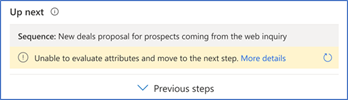
Sulje Kentän arvo -ruutu.
Kentän arvon ehtovaihe on luotu.Voit jatkaa Kyllä- ja Ei-polkujen vaiheiden luomista tarpeittesi mukaan.
Ehtojen määrittäminen liiketoimintaprosessin vaiheen perusteella
Kun liiketoimintaprosessiin vaiheeseen perustuva ehto lisätään, sarjan polku määritetään sen perusteella, missä vaiheessa liiketoimintaprosessi on. Liiketoimintaprosessit ovat luettelossa sarjaan valitun tietuetyypin perustella.
Valitse Lisää toiminto tai muu elementti -valintaikkunassa Ehdot-välilehti, valitse Liiketoimintaprosessin vaihe ja luo ehto. Sarja seuraa Kyllä-polkua, kun ehto on tosi, ja Ei-polkua, kun ehto on epätosi.
Muistiinpano
Tarkista, että liiketoimintaprosessit on määritetty sarjaan valitulle tietuetyypille.
Määritetään seuraavassa esimerkissä sarjalle Kyllä-polku, kun Liidistä myyntimahdollisuudeksi -prosessi -työnkulun vaihe on joko Ehdota tai Kehitä.
Valitse Lisää (+) aktiviteetin jälkeen.
Valitse Lisää toiminto tai muu elementti -valintaikkunassa Ehdot-välilehti ja valitse sitten Liiketoimintaprosessin vaihe.
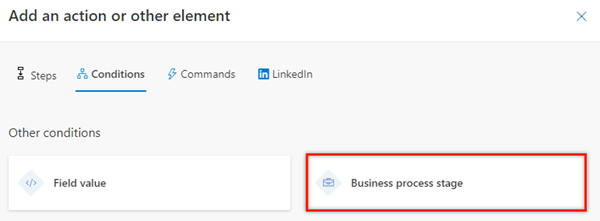
Valitse Liiketoimintaprosessin vaihe -ruudun Jatka Kyllä-polkuun, jos liiketoimintaprosessi on -osassa Liidistä myyntimahdollisuudeksi -prosessi. Valitse ja vaihe on -ruudussa Ehdota ja Kehitä.
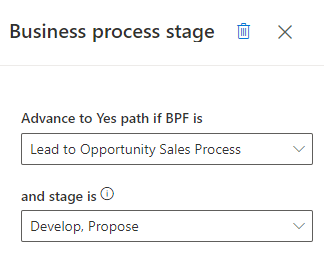
Sulje Liiketoimintaprosessin vaihe -ruutu.
Liiketoimintaprosessi ehtovaihe on luotu.
Voit jatkaa Kyllä- ja Ei-polkujen vaiheiden luomista tarpeittesi mukaan.
Etkö löydä asetuksia sovelluksesta?
Mahdollisuuksia on kolme:
- Sinulla ei ole tarvittavaa käyttöoikeutta tai roolia. Tarkista tämän sivun yläosassa oleva Käyttöoikeus- ja roolivaatimukset -osio.
- Järjestelmänvalvojasi ei ole ottanut ominaisuutta käyttöön.
- Organisaatiosi käyttää mukautettua sovellusta. Kysy tarkemmat vaiheet järjestelmänvalvojaltasi. Tässä artikkelissa kuvatut ohjeet koskevat käyttövalmiita Myyntikeskus- ja Sales Professional -sovelluksia.
Liittyvät tiedot
Sarjan luonti ja aktivointi
Vaiheiden lisääminen sarjaan
Komentovaiheiden lisääminen sarjoihin
LinkedIn-aktiviteettien lisääminen sarjaan